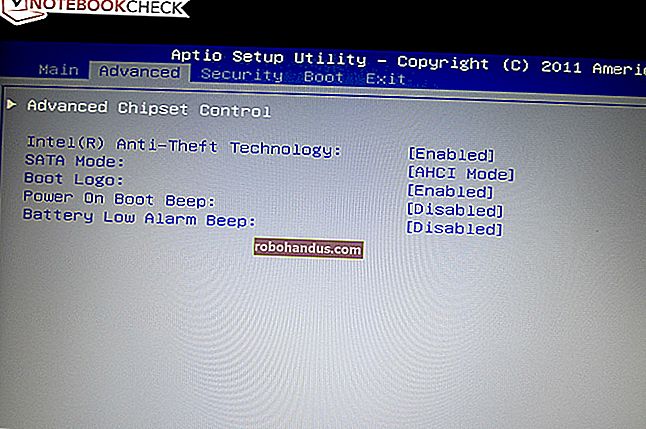Cara Memperbaiki Masalah dengan Thumbnail pada Windows 10

Di Windows 10, kadangkala ikon lakaran kecil mempunyai sempadan putih atau hitam di belakangnya, kelihatan kosong, atau hanya dipaparkan dengan tidak betul. Anda sering dapat menyelesaikan masalah dengan cepat dengan menghapus cache lakaran kecil Windows. Ini caranya.
Apa itu Thumbnail?
Secara lalai, bukannya menggunakan ikon generik untuk dokumen, Windows 10 membuat gambar kecil dari kandungan gambar atau dokumen yang disebut gambar kecil. Imej kecil ini disimpan dalam fail pangkalan data khas yang disebut cache gambar kecil. Terima kasih kepada fail ini, Windows tidak perlu membuat gambar kecil setiap kali anda membuka folder.
Sekiranya anda melihat lakaran kecil yang rosak atau tidak betul, kemungkinan gambar kecil yang disimpan di dalam cache untuk fail tersebut telah rosak atau hilang. Ini mungkin disebabkan oleh bug pada Windows atau mungkin masalah perkakasan yang berselang.
Sekiranya demikian, tindakan segera yang terbaik adalah menghapus cache lakaran kecil anda - yang tidak membahayakan data peribadi anda - dan membenarkan Windows membuat lakaran kecil yang rosak dari awal pada masa anda menghidupkan semula mesin anda. Inilah caranya untuk melakukannya.
Cara Mengosongkan Cache Thumbnail di Windows 10
Pertama, buka menu "Mula" dan ketik "Pembersihan Cakera." Klik pada aplikasi "Disk Cleanup" yang muncul.

Di tetingkap Disk Cleanup, cari senarai "Files To Delete". Senarai ini merangkumi pelbagai jenis data yang tersimpan yang dapat dihapus oleh Windows dengan selamat untuk membersihkan ruang.
Sekiranya anda tidak mahu menghapus apa-apa kecuali gambar kecil, hapus centang item apa pun (seperti "Fail Program yang Dimuat Turun" dan "Fail Internet Sementara" di bahagian atas senarai).
Tatal ke bawah senarai "Files To Delete" dan tandai kotak di sebelah "Thumbnail". (Mungkin sudah diperiksa secara lalai. Dalam hal ini, biarkan seperti itu.) Klik "OK" untuk membuang semua data yang dipilih dari sistem anda.

Kotak dialog pop timbul akan bertanya, "Adakah anda pasti mahu menghapus fail ini secara kekal?" Klik "Padam Fail."

Munculan lain akan muncul, kali ini menunjukkan kepada anda kemajuan menghapus lakaran kecil Windows anda.

Setelah fail cache lakaran kecil dihapuskan, mulakan semula komputer anda.
Sekarang, buka File Explorer atau lihat Desktop untuk melihat apakah ini telah menyelesaikan masalah anda. Mudah-mudahan gambar kecil dibuat semula dan kini betul. Sekiranya tidak, mungkin ada masalah dengan fail itu sendiri. Buka fail dalam program yang berkaitan dan lihat sama ada fail itu sesuai dengan gambar kecil Windows yang telah dibuat. Sekiranya ia sesuai, maka anda telah menemui masalah anda.
Cara Melumpuhkan Thumbnail Sepenuhnya
Sebagai gantinya, jika anda mendapati gambar kecil Windows 10 tidak berfungsi dengan baik atau mengganggu, anda boleh mematikannya sepenuhnya. Ini caranya.
Buka menu "Mula" dan ketik "Pilihan Penjelajah Fail." Klik pada hasil pertama. (Anda juga dapat melancarkan pilihan ini di File Explorer dengan mengklik Lihat> Pilihan di bar menu.)

Di tetingkap Pilihan Penjelajah Fail, klik pada tab "Lihat". Dalam senarai "Tetapan Lanjutan", letakkan tanda centang di sebelah "Selalu tunjukkan ikon, jangan sekali-kali gambar kecil." Kemudian, klik "OK."

Selepas itu, Windows hanya akan memaparkan ikon standard untuk dokumen dan bukannya gambar kecil. Duduk dan nikmati pengalaman pengkomputeran yang diperkemas.